億圖支援中心
在我們的支援中心獲取快速答案和逐步說明。
背景和圖層
背景
在您的文件上添加背景色,您可以
- 前往頁面版面分頁,點擊背景按鈕並選擇您喜歡的顏色。
- 前往圖庫範圍,選擇一般,然後點擊背景,並將背景形狀直接拖放到您的頁面上。或者您可以點擊選擇背景在下拉選單中,背景圖庫將自動顯示在左方的範圍中。
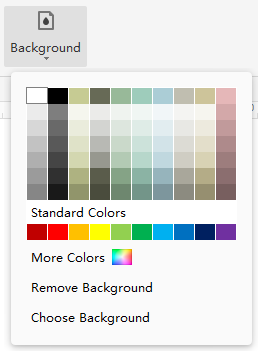
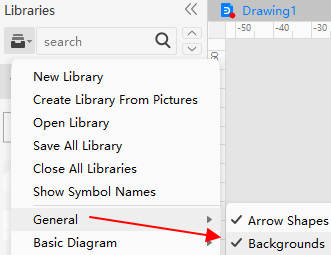
要移除背景,您可以點擊移除背景或只需添加白色背景色。
圖層
EdrawMax 允許根據需要將圖層分配給形狀。您還可以創建自己的圖層。圖層可以幫助您處理不同組的形狀。打開 圖層 面板以修改圖層設置。
要創建新圖層,請點擊 新建圖層。背景是默認設置,您無法刪除。當只有背景和 Layer-1 時,無法刪除 Layer-1。
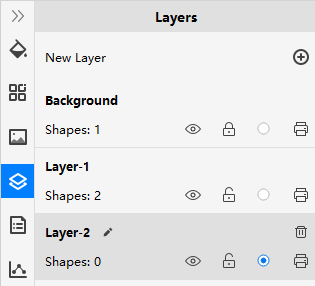
- 點擊筆圖標,您可以重新命名圖層和背景。
- 單擊打開眼睛圖標,眼睛將被關閉,這意味著您將看不到此圖層上的任何形狀。
- 單擊鎖定圖標,如果它關閉,則此圖層中的形狀將被鎖定,無法選擇或操作。
- 第三個圖示表示圖層是否啟用,並告知您正在編輯的圖層。
- 如果您點擊印表機圖示並顯示為禁止,該圖層中的形狀將不會被列印。